
皆様こんにちは、AIPCのK.Iです。
クリスマスも過ぎ、いよいよ年の瀬に差し掛かりました。パソコンのバックアップはお済ですか?
2千年問題を筆頭に、年を越す際は何かとトラブルが多いのがパソコンですね。
一昨年も、昨年も、お正月開けて仕事初めの日に
『明日契約なのにエクセルが~~!!』
『え?パソコンがうんともすんとも~~!!』
等等ご連絡が有り、緊急出動しております。
ご訪問の際に常々『重要ファイルのバックアップを!!』と、ご案内して来ていますので重要ファイルのバックアップは多くの方が定期的に行っていらっしゃる様で何よりです。
しかし・・・・・
バックアップで驚愕の事実発覚!
重要ファイルのバックアップ習慣は浸透していて何よりなのですががががががが・・・・
システムバックアップを取っている方が皆無!・・・皆無なのです!!!!
3千円位で下の様なバックアップソフトが売っているのでバックアップソフトを使って丸ごとバックアップをするのが一番簡単で早くて良いんですけど・・・・・
-
-
https://amzn.to/38Bhv38
続きを見る
ウインドウズ10には標準でバックアップ機能が付属している
実は、ウインドウズ10には標準でバックアップ機能が備わっているんです。
ただし、上に紹介したようなバックアップソフトと違い、ひと手間もふた手間も必要になります。
回復ドライブの作成手順
とはいえ、折角有るのに使わないのはもったいないですよね?そこで、ウインドウズ標準機能である『回復ドライブの作成』の手順をご案内します。
USBメモリの準備
回復ドライブの作成では16ギガ以上のUSBメモリが必要になります。
最近では非常に安価になり、500円~1千円位で販売していますのでパソコンの台数分準備しましょう。
私のメインPCで13.8ギガでしたので、16ギガのUSBで十分だと思います。が、
中には、32ギガの方が安かったりしていますので、32ギガを買ってそれを利用して、余った容量へ重要ファイルをバックアップするのも良いですね!
※32ギガ以上の容量のUSBメモリで回復ドライブを作成した場合、32ギガでパーティションが作成され残りは非表示となります。その非表示部分を使えるようにする設定方法は又別の機会に・・・
-
-
https://amzn.to/2M1F39w
続きを見る
回復ドライブ作成一連の流れ

ここらへんに有る検索窓に
『回復』と入力
検索窓が無い場合は🔍をクリック
回復ドライブアプリを立ち上げる
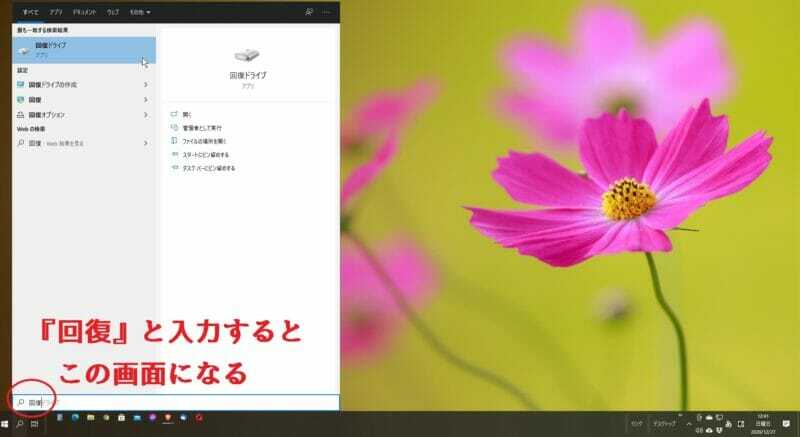
このアプリがデバイスに変更を加える事を許可しますか?との表示が出たら はい で進む
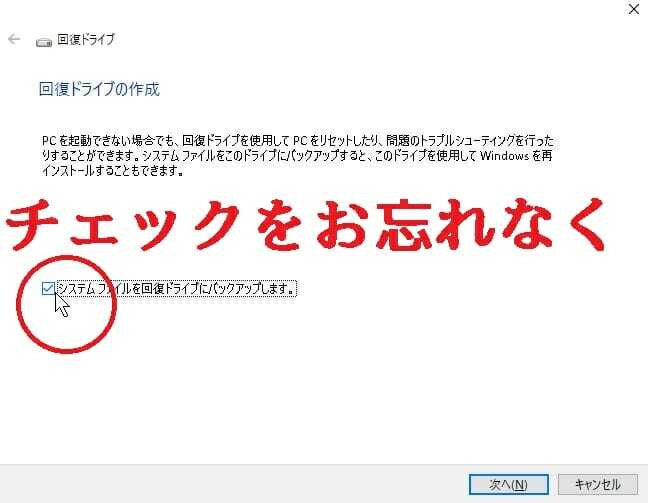
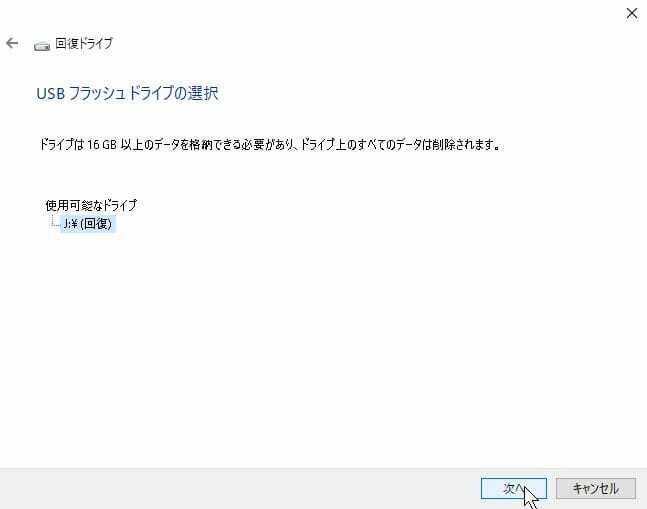
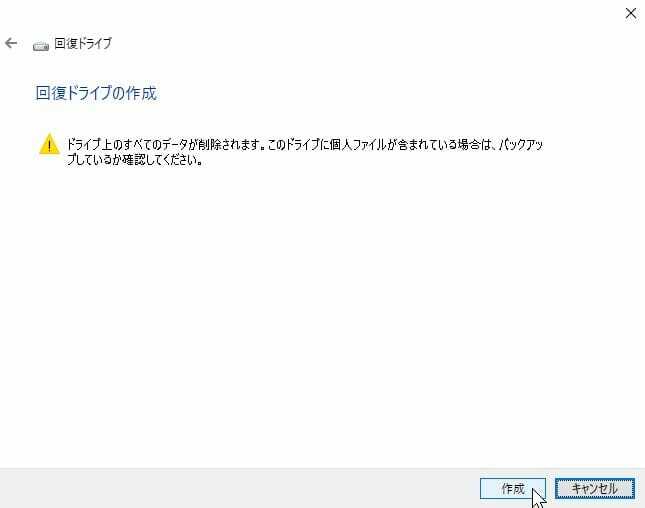
『回復』ドライブを作成するまで、結構な時間がかかりますので、業務終了時等に行うと良いかもしれませんね。
この作業は3か月~半年に1回位は行いたいものです。
それでは、皆様、良いお年を~~


